Il contenuto dell’articolo:
- 1 Ragioni per errori di scoppio VIDEO_SCHEDULER_INTERNAL_ERROR
- 2 Come correggere un bug in Windows 10 VIDEO_SCHEDULER_INTERNAL_ERROR
- 2.1 Aggiornamento o installazione dei driver
- 2.2 Cosa fare in una situazione in cui non sono richiesti aggiornamenti
Cause dell’errore di pop-up VIDEO_SCHEDULER_INTERNAL_ERROR
Per sapere quali passaggi adottare, è necessario identificare motivi dell’errore VIDEO_SCHEDULER_INTERNAL_ERROR. Può essere:
- malfunzionamento del conducente;
- danni ai file dovuti a virus;
- conflitto di driver installati;
- corruzione del registro;
- rimozione o corruzione dei file di sistema dopo l’installazione del software o driver relativi a Windows;
- danni ai settori dell’HDD;
- interruzione della RAM.
Viene visualizzata una schermata blu in Windows 10 e in altri errori descritti Lifehacks: SYSTEM_SERVICE_EXCEPTION, Windows.com / stopcode e Windows L’host di script non è in grado di trovare il file specificato.
Come correggere l’errore in Windows 10 VIDEO_SCHEDULER_INTERNAL_ERROR
Anche se il PC dopo un messaggio di sistema appare e si riavvia guadagnato in modalità normale, ti consiglio di eseguirne ancora azioni per minimizzare tali fallimenti in futuro.
- Disabilitare prima la modalità di sospensione. Per fare questo, vai nel modo in cui “Tutti parametri “→” Sistema “→” Modalità di alimentazione e sospensione “.
- Nell’elenco a discesa sotto la parola “Sospensione”, seleziona “mai”.
- Scansione anche dell’attrezzatura con antivirus. Se i dati Azioni non riuscite, attenersi alla seguente procedura.
Aggiorna o installa i driver
Principalmente l’errore VIDEO_SCHEDULER_INTERNAL_ERROR è dovuto a che i driver della scheda video siano disabilitati o non aggiornati.
- È facile da controllare: con la scorciatoia da tastiera premi + x chiama il menu utente dove trovi “Manager dispositivi “.
- Quindi espandere la riga “Schede video” e facendo clic sul nome schede video con il mouse (tasto destro), richiamare il menu.
- Controlla se i driver sono coinvolti. In tal caso, provali aggiornamento.
- Utilizzare il software solo da un produttore ufficiale, altrimenti il funzionamento dell’intero sistema informatico potrebbe essere interrotto.
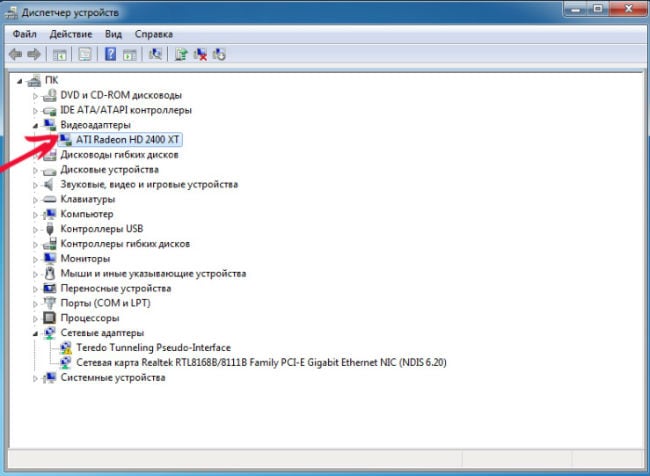
Menu Gestione dispositivi con il nome della scheda video
Cosa fare in una situazione in cui non sono richiesti aggiornamenti
Questa opzione è anche possibile. Hai una risposta del sistema operativo che lo dice non è richiesto l’aggiornamento del driver per la scheda video, ma un errore VIDEO_SCHEDULER_INTERNAL_ERROR continua a comparire. Vai a sistema in modalità provvisoria e fare di nuovo clic (clic destro) dal nome della scheda video. Segui questi passaggi:
- Rimuovere i driver;
- Al termine del processo, fare doppio clic sul nome schede video;
- Nella finestra che appare, vai alla scheda “Driver” e fai clic “Update”;
- Nella finestra successiva, seleziona la voce di ricerca automatica degli aggiornamenti per driver della scheda video.
Se tutto è a posto con la tua connessione Internet, allora il software il software verrà installato normalmente e verranno caricati quelli necessari piloti. Avviare il computer normalmente utilizzando una combinazione premi win + r e inserisci il comando msconfig nella riga che si apre. menu offrirà l’opzione per l’esecuzione in modalità normale di cui hai bisogno per confermare.
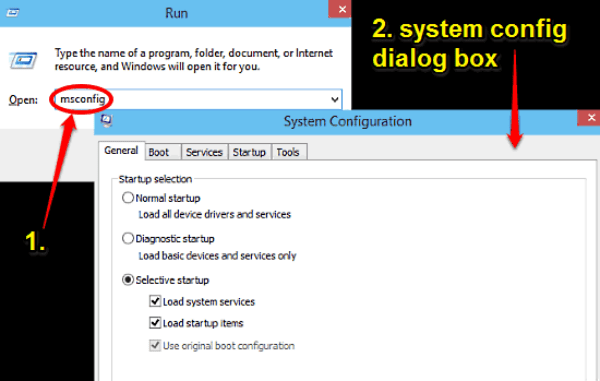
Avvio del sistema operativo in modalità normale
Quando si frenano i processi di caricamento del driver, verificarlo se il Centro aggiornamenti è stato disconnesso. Attiva il servizio se lo è minimo.
Se l’aggiornamento dei driver non aiuta, ripulire il sistema file temporanei e immondizia accumulata: win + r → cleanmgr e oltre istruzioni. Prova anche a ripristinare il sistema operativo a una versione precedente, per rimuovere gli ultimi aggiornamenti. Come ultima risorsa riparare il registro o reinstallare Windows.
